YouTubeの動画を素早く簡単にトリミングする方法をお探しですか?それなら、この記事を読んでください!
YouTubeにアップロードする動画のトリミングやカットは、必ずしも楽しい経験ではない。経験が浅ければ、うまくいくまでに何時間もかかることもある。さらに悪いことに、カットやトリミングが終わると、動画が素人っぽく見えてしまうこともある。
しかし、プロの編集者のように、お金をかけずにビデオをトリミングする簡単な方法があると言ったらどうだろう?
この記事では、YouTubeの動画をカット&トリミングするための素晴らしいテクニックをご紹介します。これらのステップバイステップのテクニックは、あなたが頭角を現すプロフェッショナルなビデオを作成するためにご案内します。続きを読む
ビデオのトリミングとカットとは?
トリミングとカットは同じ意味で使われますが、トリミングとカットは同じではありません。トリミングは、ビデオの先頭または末尾を切り取ることによってビデオクリップを短くするプロセスを指します。
一方、カットとは、後で使いたい、あるいは単に削除したいビデオの一部を切り取ることである。
YouTube動画のトリミングとカットが重要な理由とは?
ビデオをトリミング、カットしたい理由はたくさんあります:
- コンパクトで軽くする
- 動画に洗練されたルック&フィールを与える
- 動画をより魅力的なものにするために長くて退屈な動画を見ると、人はすぐに興味を失います。
さまざまなデバイスでビデオをトリミングするためのステップバイステップガイド
モバイルデバイスやデスクトップデバイスでビデオクリップをトリミングしたいですか?その方法をご紹介します:
モバイル機器でのトリミング
AndroidとiOSデバイスで動画をトリミングする手順はよく似ています。このチュートリアルでは、編集アプリを使わずにネイティブでビデオクリップをトリミングする方法を紹介します。
ステップ1:ビデオを開く
最初のステップはビデオを開くことです。これは、デバイスのギャラリーまたはファイルマネージャから行うことができます。ビデオを開いたら 編集 ボタンをクリックします。
お使いのデバイスの種類によっては ビデオをトリミング ボタンが表示されるかもしれません。その場合は、すぐにクリックしてください。
ステップ2:トリムハンドルを動かす
ビデオのトリミングを開始するには、ビデオの最初と最後にあるトリムハンドルを動かします。満足のいくトリミングができるまでハンドルを調整します。
ステップ3:トリミングした動画を保存する
ビデオを満足いくまでトリミングしたら、保存します。これで動画のトリミングは完了です。
デスクトップでのトリミング
アプリケーションを使わずにデスクトップでビデオをネイティブにトリミングする手順は、PCでもMacでも、モバイルデバイスでもほとんど同じです。 ビデオを開き、編集し、納得がいくまでトリムハンドルを動かします。そして、トリミングしたコピーを保存します。
初心者のためのビデオ編集ツールとソフトウェア
手動でビデオをトリミングしても、望ましい結果はほとんど得られない。この方法は基本的なトリミングにしか使えません。しかし、YouTube用にプロ並みの動画をトリミングしたい場合は、YouTuber用の動画編集ソフトを使った方がよいでしょう。
さっそく、最高の編集ツールをいくつかご紹介しよう。
サブマジック
Submagicは、ビデオのトリミングを簡単に行うことができる使いやすいビデオ編集ツールです。使いやすいだけでなく、Submagicはビデオのトリミングに多くの柔軟性を与えてくれます。
例えば、ビデオクリップをトリミングする際、シーンを分割することができ、プロセスをより速くすることができます。さらに、キャプションごとにビデオをトリミングすることもできます。つまり、キャプションに基づいてビデオのタイムライン上のポイントを選択し、その部分をトリミングすることができます。
動画を編集する際に、自動的に派手なキャプションを付けたいですか?Submagic自動字幕ジェネレータがお手伝いします!
その他の編集ツール
市場には他にもいくつかのビデオ編集ツールがあり、試すことができる。Riverside、Opus Clip、CapCut、Filmora、Final Cutなどです。これらのツールはビデオのトリミングをうまく処理します。
適切な編集ソフトを選ぼうとするときは、使いやすさ、デバイスの互換性、価格を念頭に置いて、最良の決断を下すようにしよう。
トリミングとカッティングで避けるべき一般的な間違い
トリミングやカットの仕方が悪いと、動画の質が落ちてしまいます。さらに悪いことに、視聴者が動画の間違いに気づいて飽きてしまい、離れてしまうこともあります。
このような失敗を避けることで、そのような事態を避けたいはずだ:
- ジャンプカットの不適切な使用:プロの編集スキルがない限り、動画でジャンプカットを使うのは避けましょう。
- オーディオとビジュアルのズレ:ビデオの一部をトリミングすると、オーディオが影響を受け、編集後のビジュアルと一致しなくなることがあります。これを防ぐには、ビデオからオーディオを抽出し、プロジェクト内の別のタイムラインでオーディオを処理するようにしてください。
- 不適切なカット動画をカットするタイミングや時間を間違えると、バラバラで分かりにくい動画になってしまいます。
- ワークフローが悪い:ワークフローやプロジェクト計画は、トリミングに直接的または間接的に影響します。ワークフローが悪かったり、作業計画がまったくなかったりして、おそらく頭で考えて作業していると、クリップを間違った位置でカットしてしまったり、もう一度最初からやり直す危険性があります。
- 長い動画:動画は短くまとめましょう。可能であれば、YouTubeのショートムービーやInstagramのReelsしましょう。短い動画(1分以内)の方が長い動画よりもパフォーマンスが良い傾向があります。ここでいうShort 動画とは、1分以内の動画を意味する。統計的に言うと、視聴者の66%は1分未満の動画を最後まで見る傾向がある。しかし、2分、10分、20分と長くなるにつれ、その数は順に56%、50%、39%と下がっていく。20分以上の動画の視聴完了率は22%である。
視聴者が長い動画にどのような反応を示すか、これでおわかりいただけると思います。
編集中に質を落とさない方法
だから、ビデオの品質に関しては、解像度、ビットレート、フレームサイズなどの特徴に注意を払う必要がある。これらはビデオ画質の本当の決定要因です。理想的には、トリミングや圧縮後も品質を保つためにHDでビデオを撮影したいでしょう。
トリミングやカットの際、ビデオの画質を損なわないようにするためのその他の手順は以下の通りです:
1.ビデオをカットした後、すぐにエクスポートしないでください。エクスポートする前に、時間をかけてビデオを正しくプレビューしてください。
2.エフェクトや字幕を適用した後にYouTube動画をカットしないでください。
3.トリミングの開始点と終了点を決定するために、最初にビデオを見ずにカットを開始しないでください。
4.ジャンプカットを不適切に使用しない。
編集後のビデオ品質を維持するためのヒント
トリミングやカットの後、ビデオの画質が落ちてしまうのは悔しく、不快な経験です。ここでは、編集後にビデオの品質を維持するための便利なヒントをいくつか紹介します。
1.良いカメラで撮影する:どんなに編集しても、低価格のカメラで撮影された動画はクオリティが上がらない。高価なカメラを買えということではなく、それなりのものを買えばいいのです。
2.高解像度で書き出す: 動画は常に可能な限り高解像度で書き出しましょう。こうすることで、YouTubeがアップロードの過程で動画を圧縮しても、品質が保たれます。
3.高ビットレートで:高ビットレートを選択し、H.264やH.265のような優れたコーデックを選びましょう。ビットレートが高いほど、ビデオの品質が向上します。
高度なビデオ編集テクニック
ビデオ編集を次のレベルに引き上げたいですか?これらの高度な編集テクニックを試すことで、そうすることができます。
1.カラーグレーディング:このテクニックは、あるムードを喚起するために、動画にスマートな方法でカラーリングを施すことを含みます。しかし、このテクニックがうまく機能するためには、適用する色に一貫性を持たせる必要があります。
2.ダイナミックなトランジション: スワイプやフェードといった基本的なトランジションでは、ここまでしかできません。動画をよりプロフェッショナルに見せるには、ズームトランジションやマスキングトランジションなど、高度なトランジションテクニックの使用を検討しましょう。
3.アニメーション:編集中に動画にエフェクトを加えると、クールに見せることができる。さらにアニメーションを加えると、よりクールに見せることができます。
4.マルチカメラ編集:マルチカメラ編集は、視聴者に複数の視聴アングルを与えたい場合に便利です。このテクニックは、ライブイベント、インタビュー、ショートムービーなどに最適です。
魅力的なYouTubeコンテンツを作る
コンテンツが王様なのではなく、魅力的なコンテンツが王様なのです!動画が十分に魅力的であれば、自然と再生回数、クリック数、シェア数が増える。
バズるコンテンツを作るには、ターゲットオーディエンスを理解する必要がある。動画を使って、彼らの習慣や苦労、嗜好を把握しよう。
もうひとつは、素晴らしいグラフィックを活用することだ。私たちは皆、優れたグラフィックに目がない。人間の脳は魅力的な画像を処理するようにできている。ですから、あなたのビデオをパワフルに見せるためにイメージを使いましょう。🖼️
モーショングラフィックス、アニメーション、ダイナミックなトランジション、タイポグラフィをブレンドする。また、感情的な反応を引き起こす色やコントラストで遊んでみましょう。🎨🎉
視聴者があなたのビデオに感情移入すると、彼らはその結末を見たいと思うようになる!🔥👀
結論
この記事でYouTube動画のトリミングとカット方法についてのミニ・マスタークラスを受けていただきました。さあ、これらのヒントを最大限に活用しましょう!🎬
もし私があなたの立場だったら、この記事で紹介したテクニックを使って、次のYouTube動画をどのように作るか計画を立て始めるだろう。学んだヒントをもとに、リプレイに値する動画コンテンツを制作・編集できるフレームワークを描いてみよう。
よりタイトなテンポ、クールなトランジション、視聴者にシームレスな体験で報いる、より合理的でフォーカスされたメッセージを可能にするビデオを作成する場合、トリミングとカットはあなたのベストショットです。
そしてもう1つ、決してビデオの質を落とさないでください!低品質のビデオは簡単に無視されます。可能な限り最高の社会的インパクトを与えたいのであれば、わざわざ一流の動画を作りましょう💎。
















.png)

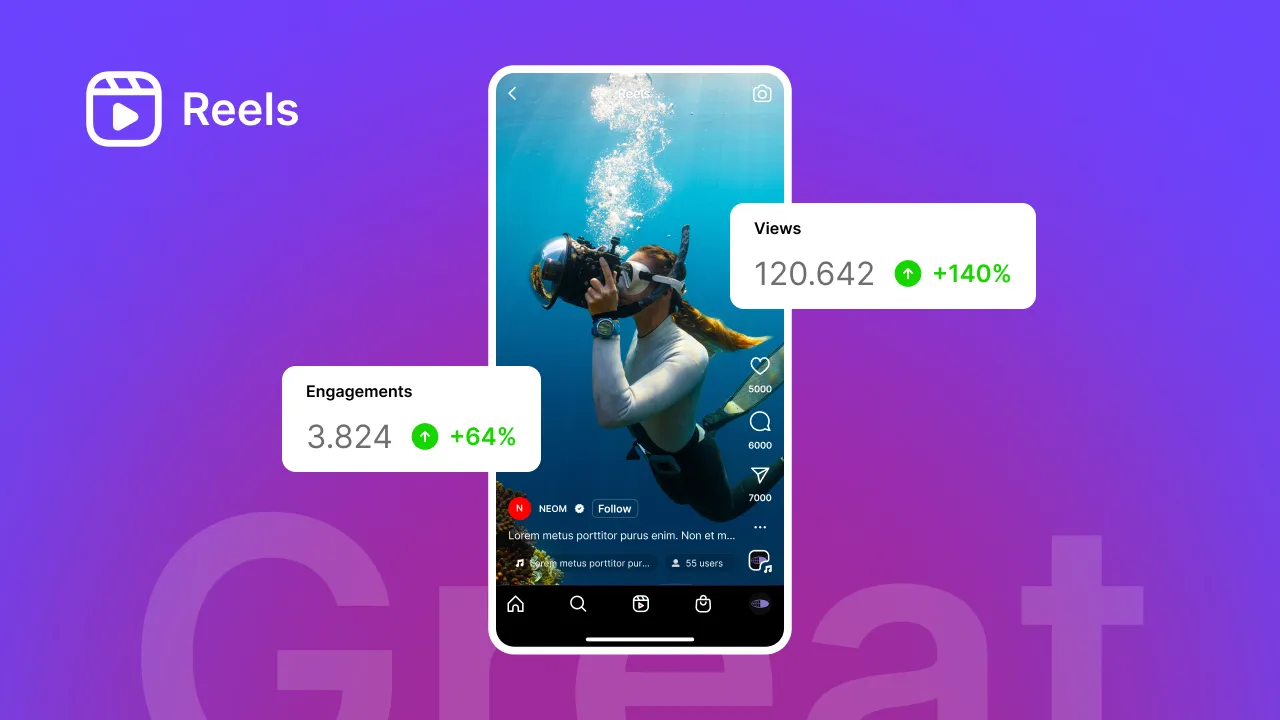


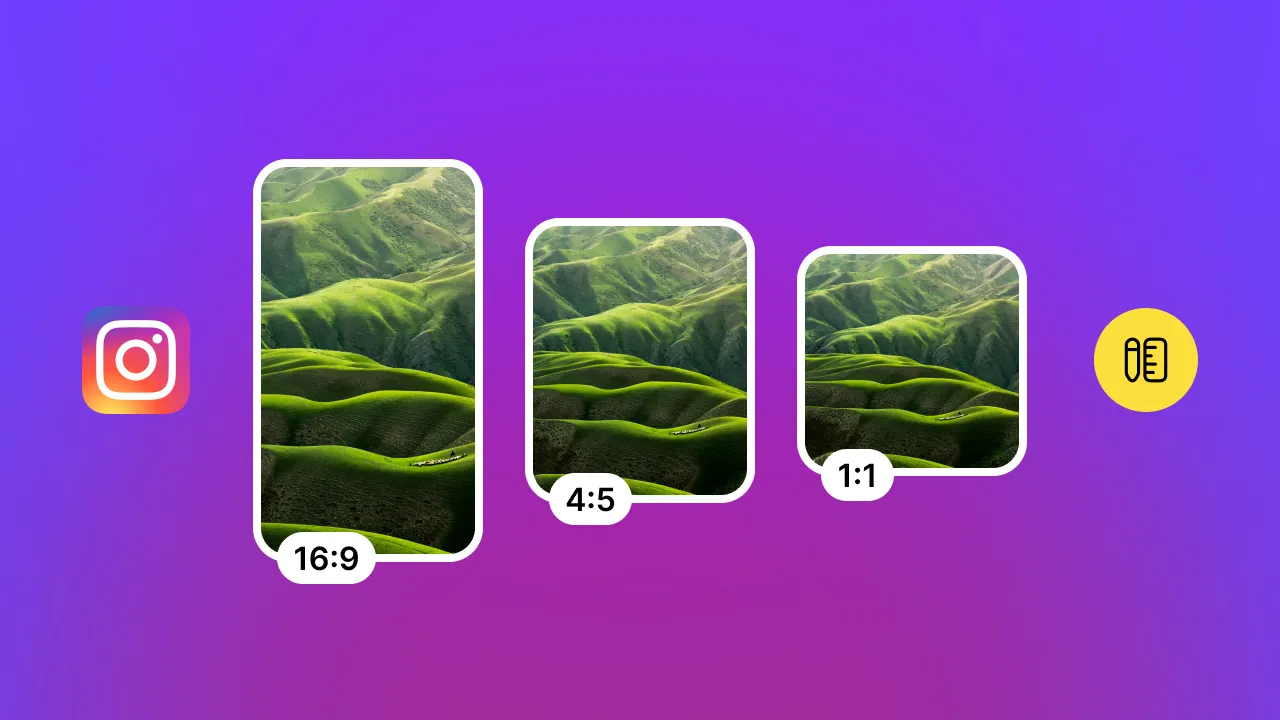

.webp)





